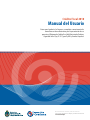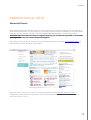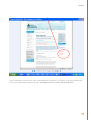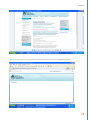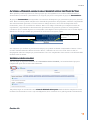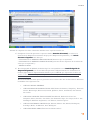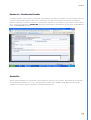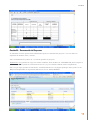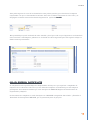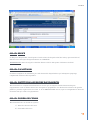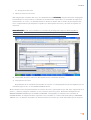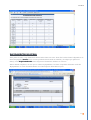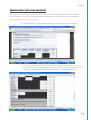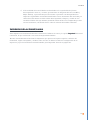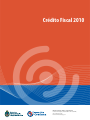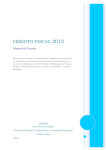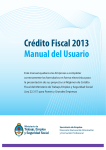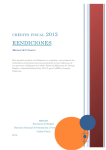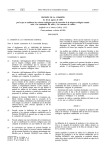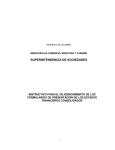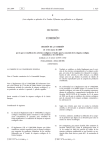Download Manual del Usuario - Ministerio de Trabajo, Empleo y Seguridad
Transcript
Crédito Fiscal 2010 Manual del Usuario Este manual ayudará a las Empresas a completar correctamente los formularios en forma electrónica para la presentación de sus proyectos al Régimen de Crédito Fiscal del Ministerio de Trabajo y Seguridad Social (Ley 22.317) para PyMES y Grandes Empresas Dirección Nacional de Orientación y Formación Profesional Subsecretaría de Políticas de Empleo y Formación Profesional Secretaría de Empleo 1-4-2010 CRÉDITO FISCAL 2010 Manual del Usuario El sistema de ingreso de formularios para la presentación de proyectos de Crédito Fiscal se sustenta en la plataforma sharepoint, la que permite que se puedan enviar los mismos utilizando el explorador desde cualquier PC con conexión a Internet (Utilizar INTERNET EXPLORER y no el Mozilla FireFox). IMPORTANTE: IMPORTANTE: Al momento de iniciar la carga del Proyecto, por cuestiones de seguridad, se recomienda que tenga abierto solo una ventana del Internet Internet Explorer Las empresas interesadas en presentar proyectos deberán ingresar a la página www.trabajo.gob.ar en donde podrán acceder al link de crédito fiscal. Para inscribirse y obtener su usuario y clave deben ingresar al link “Obtener Usuario y Clave” y completar los datos allí requeridos. Dentro de las 72 hs recibirán un correo al mail declarado con su respectivo usuario y clave. 1 1-4-2010 Obtener Usuario y Clave Una vez obtenido el usuario con el que se identificará a la empresa, se accederá al sitio de presentación de proyectos ingresando al siguiente link: “INGRESO PARA LA CARGA DE PROYECTOS”. 2 1-4-2010 Allí se encontrarán con la pantalla de inicio donde deben ingresar a “PRESENTACION”. 3 1-4-2010 ACCESO A FORMULARIOS PARA PRESENTACIÓN PRESENTACIÓN DE PROYECTOS Estos perfiles pueden separarse en cuatro grupos que corresponden a los usuarios Administradores, Presentadores, Gerencias y Evaluadores, la carga de proyectos corresponde al grupo de Presentadores. El grupo de Presentadores corresponden a los usuarios de Empresas que presentaran proyectos para CF 2010. Estos usuarios podrán completar los formularios pertinentes del programa, editarlos e imprimirlos. Por cada formulario generado, se creará un nuevo código de barra, en la vista de impresión de los formularios, junto a la versión de los mismos. Este es un código verificador que cumple la función de seguimiento y seguridad de la documentación presentada a las gerencias, quienes se encargarán de corroborar que la versión impresa se corresponda con la digital. Si Ud. genera una nueva versión digital deberá ser esta la que tendrá que presentar en la Gerencia en soporte papel. Nº de versión del form. Nº de Código de barras del form. Las empresas que realicen la presentación del proyecto podrán realizarlo completando el Anexo I. Para acceder al mismo deberán clickear el botón “Nuevo”, indicado con una cruz verde. Una vez allí, se desplegarán todas las solapas que posteriormente van a ser completadas. Para entrar en la deseada debe clickear sobre la misma. EMPRESA RESPONSABLE En este lugar se ingresará los datos de la EMPRESA RESPONSABLE y la formulación del proyecto completando para ello los datos allí solicitados. En primer lugar se encontrará con la Carta de Solicitud de Proyectos donde deberán completarse todos los datos (los marcados con un * rojo son obligatorios, de lo contrario no se podrá guardar el formulario) Cuadro A.2. 4 1-4-2010 Además de completar los datos solicitados deberán tener especial atención en: a) Completar el total de personas a capacitar donde, Dotación de Personal, se refiere a la dotación de la Empresa Presentante del proyecto (Empresa Responsable); y el Total otal de Personas a Capacitar está dado por: - OCUPADOS de la EMPRESA RESPONSABLE (Personas que se capacitan); - OCUPADOS de la EMPRESA PARTICIPANTE (personas de la/s empresa/s de la cadena de valor que se capacitan) y; - DESOCUPADOS. b) En el despegable de GECAL, deberán elegir la correspondiente a su domicilio legal de la Empresa Responsable y en la cual deberán presentar obligatoriamente los formularios en formato papel. Esto es importantísimo debido a que la GECAL que elijan será la única que podrá ver los N° de Versión y los Códigos de Barra de su presentación y en consecuencia recibir el Proyecto. En el caso de Buenos Aires posee 5 gerencias de las cuales cada una de ellas abarca diferentes localidades. Las siguientes son: • GECAL CAPITAL FEDERAL • GECAL LOMAS DE ZAMORA (ZONA SUR): Lomas de Zamora, Temperley, Florencia Varela, Berazategui, Echeverría, Ezeiza, Quilmes, Lanas, Avellaneda, Alte. Brown, Pte. Perón. • GECAL SAN MARTIN (ZONA NORTE): San Martín, Exaltación de la Cruz, Campana, Zárate, Escobar, San Isidro, San Fernando, Tigre, Vte. López, José C. Paz, San Miguel, Malvinas Argentinas, 3 de Febrero, Santos Lugares • GECAL CONURBANO OESTE: Luján, Moreno, Marcos Paz, Morón, Hurlingam, Ituzaingo, Merlo, La Matanza, Gral. Rodriguez. • GECAL BUENOS AIRES (Provincia de Buenos Aires) 5 1-4-2010 Cuadro A.3 – Certificación Contable La misma podrá ser presentada certificando el formulario que ofrece el sistema o en hoja membretada del contador conteniendo similares datos a los solicitados en nuestro formulario. Si así fuese, igualmente deberán completar con datos “correctos” el formulario indicado en el sistema ya que el mismo será la base (8% / 8%0) para completar el Cuadro D.3. La masa salarial debe contabilizarse de los meses de ENERO de 2009, a DICIEMBRE de 2009. Cuadro D.3 Allí se deberá completar la asignación a desocupados si el proyecto los tuviera. En función de lo marcado en Certificación Contable, 8% / 8%0, se desplegará el cuadro para PyME o Gran Empresa para poder completar los valores según lo indicado en la Resolución 237/10. 6 1-4-2010 Cuadro B – Presentación de Proyectos Lo solicitado en estos puntos será fundamental para la evaluación del proyecto. A su vez debe ser explicado de manera clara y concisa. Una vez finalizado los puntos de 1 a 10 debe guardar el proyecto. Importante: si al guardar le surge un cuadro con Error, debe clickear en “CONTINUAR” para arreglar el problema (y NO la opción de “Comenzar de nuevo” ya que la misma elimina todo lo completado). Una vez que logró guardar el formulario, automáticamente irá a la página principal. Para poder ver La Empresa Responsable en la pantalla debe hacer clic en “ACTUALIZAR”. 7 1-4-2010 Para poder ingresar el resto de los formularios como primer paso hay que seleccionar la empresa responsable a la que se relacionarán los mismos. Para ello se deberá seleccionar el nº de visita y se desplegará un menú contextual en donde elegiremos la opción de “Detalle” Detalle” Esto permitirá que quede resaltada de color amarillo y hará que cada vez que ingresemos un formulario nuevo asociado a esa Empresa, podames ver el detalle de todo lo ingresado para ella según la solapa en donde estemos posicionados. SOLAPA EMPRESA PARTICIPANTE Lo completarán solo aquellas Empresas Responsables del Proyecto que capaciten a empleados de empresas de su cadena de valor. En cuyo caso deberán completar un formulario por cada empresa participante. La/s misma/s tendrán que estar inscriptas al REGICE (Registro de Instituciones de Capacitación y Empleo). Si al momento de completar no están inscriptas en el REGICE consignarán “En trámite” y llenarán el Formulario de Inscripción al REGICE, que se presentará junto al proyecto. 8 1-4-2010 SOLAPA REGICE La Empresa Responsable, Participante e Instituciones de Capacitación (No incluye personas físicas) deberán estar inscriptas obligatoriamente en el REGICE. IMPORTANTE: Antes de elegir la “Posición Frente al IVA” debe poner el Número de CUIT. SOLAPA CAPACITADOR Se deberá completar un formulario por cada Institución Capacitadora que la Empresa proponga, completando los datos allí requeridos. SOLAPA INSTITUCION QUE RECIBE EQUIPAMIENTO Este formulario se completará únicamente en el caso que la empresa solicite financiación para equipamiento; como el mismo deberá ser entregado en propiedad a una Institución educativa de gestión pública o privada, según consta en el Art. 5° de la RESOLUCION 237/10, aquí se consignarán los datos de la Institución que reciba el equipamiento. SOLAPA INGRESO DE CURSOS CURSOS Este formulario C.2 se divide en 3 partes: 1) Datos de cabecera del curso 2) Contenidos del curso 9 1-4-2010 3) Presupuesto del curso 1) Datos de cabecera del curso: Allí completarán el nombre del curso, la cantidad de horas del mismo, mismo, elegirán del menú desplegable la Actividad a la cual pertenece, el nombre de la Institución capacitadora, la cantidad de réplicas (si existieran) de ese curso y el domicilio donde se dictará el mismo. En el cuadro de participantes del curso, completarán los participantes ocupados y/o desocupados del curso y de todas las réplicas (si existiera). IMPORTANTE: IMPORTANTE: Si Ud. desea modificar la cantidad de participantes luego de haber elegido la actividad del curso, deberá seleccionar del desplegable la opción “en blanco”, luego modificar los participantes y volver a elegir la actividad correspondiente del desplegable”. 2) Contenidos del curso: una breve descripción de los contenidos del curso. 3) Presupuesto del curso: Dependiendo de la actividad seleccionada en el punto 1, se desplegarán los gastos elegibles por esa actividad según el Art. 6° de la RESOLUCION 237/10. En los mismos traerá automáticamente los valores de horas y participantes que UD. haya ingresado en el punto 1, y deberá consignar solamente el costo unitario para esos gastos. El sistema multiplicará las HORAS/PARTICIPANTES por el COSTO UNITARIO, consignando su resultado en la columna de COSTO TOTAL. La empresa deberá especificar en la columna (e), cuánto será financiado por CREDITO FISCAL, así, de manera automática el sistema tomará los valores que serán financiados por la empresa. 10 1-4-2010 EQUIPAMIENTO POR CURSO Para poder acceder a este formulario deberá seleccionar un curso. Para ello lo seleccionará eligiendo en el menú despegable “Detalle”. Así, el curso quedará seleccionado en amarillo y la solapa que aparecerá debajo, será “EQUIPAMIENTO”. “EQUIPAMIENTO”. Para ingresar al formulario clickear en “Nuevo”. Allí se deberá completar, en caso que se solicite equipamiento, los datos requeridos. El monto total del Equipamiento se verá automáticamente en el Presupuesto Total del Proyecto. 11 1-4-2010 PRESUPUESTO TOTAL DEL PROYECTO Para generar este formulario debe hacer clic en “Nuevo” y allí verá reflejado los montos de todos los cursos cargados, el monto total del equipamiento y finalmente, el costo total del proyecto presentado. Aquí deberá tener en cuenta tres puntos: a) Deberá completar la cantidad de participantes, como lo requiere el formulario. b) Para que se reconozca el costo de las certificaciones por contador público en el marco de lo solicitado en el proyecto deberá completar el monto, teniendo en cuenta que se reconoce hasta $360 por cada certificación (máximo 3 certificaciones: $1080). 12 1-4-2010 c) Si la totalidad de las actividades son destinadas a la capacitación de jóvenes desocupados de entre 18 y 24 años, perteneciente al Programa Jóvenes con Más y Mejor Trabajo, a personas mayores de 45 años o personas con discapacidad, las empresas responsables resultarán beneficiadas con un incremento del cincuenta por ciento (50%) del monto total del crédito fiscal aprobado, siempre y cuando no sea excedido el límite del tope máximo permitido. Dicho monto será completado por UD. en este formulario, calculando el 50% sobre el subtotal del Crédito solicitado. IMPRESIÓN DE LOS FORMULARIOS Para imprimir un formulario deberemos seleccionar el número de visita y la opción “Imprimir” del menú contextual, lo que nos llevará a una vista de impresión del mismo. En esta vista deberemos seleccionar la impresora que aparece en la parte superior o inferior del formulario, según corresponda y clickear sobre el icono. Se deberá verificar la configuración de la impresora ya que los formularios están diseñados para impresión Vertical en página A4. 13 Crédito Fiscal 2010 Ministerio de Trabajo, Empleo y Seguridad Social Leandro N. Alem 638 piso 8, Ciudad de Buenos Aires (C1001AAN) (54-11) 4310-5628 / 5539 [email protected]